双重认证是为 Apple ID 提供的一层额外安全保护,旨在确保只有您可以访问自己的帐户,即使其他人知道您的密码也是如此。
一、谁可以开启双重认证?
-
01
如果 iCloud 用户拥有至少一部装有 iOS9 或 OSXElCapitan 或更高版本的设备,现在便可使用双重认证。以下是与 Apple ID 搭配使用的所有设备适用的最低建议系统要求: 装有 iOS 9 的 iPhone、iPad 或 iPod touch 装有 OS X El Capitan 和 iTunes 12.3 的 Mac 装有 watchOS 2 的 Apple Watch 装有 tvOS 的 Apple TV(第 4 代) 装有 Windows 版 iCloud 5 和 iTunes 12.3.3 的 Windows PC 另外还建议您在帐户中登记一张有效的信用卡。如果您忘记了密码,系统可能会要求您提供此信息以帮助验证您的身份。 请注意,尽管绝大多数 iCloud 用户现在可以开启双重认证,但是根据 Apple 的判断,某些帐户类型可能仍然没有资格开启此功能。
二、开启双重认证有两种方式
-
01
在新设备上设置 如果您正在设置新设备和双重认证,并且满足所有建议的系统要求,则在使用设置助理过程中,登录后您可能会看到以下屏幕。 要继续操作,请轻点“继续”并输入可在登录新设备时用于接收验证码的电话号码。验证此电话号码后,双重认证将会自动开启。
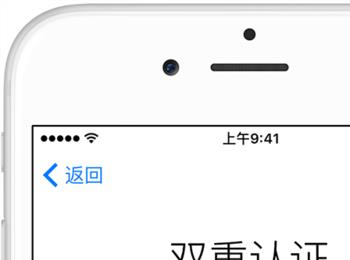
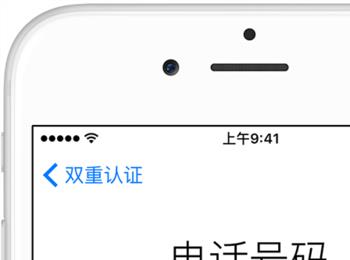
-
02
在已在使用的设备上设置 如果您设置的不是新设备,请确保您的 iOS 设备上装有 iOS 9 或更高版本,或 Mac 上装有 OS X El Capitan 或更高版本,并按照以下步骤开启双重认证。 在 iPhone、iPad 或 iPod touch 上: 前往“设置”>“iCloud”>,然后轻点您的 Apple ID。 轻点“安全性”。 在屏幕底部,查找显示“打开双重认证”的按钮。 在 Mac 上: 前往苹果 () 菜单 >“系统偏好设置”>“iCloud”>“帐户详细信息”。 点按“安全性”。 在屏幕底部,查找显示“打开双重认证”的按钮。 如果与您 Apple ID 搭配使用的所有设备并未全部满足建议的系统要求,或者如果您没有登记有效的信用卡,您将收到相关警告信息。继续操作前请先阅读该信息,并考虑更新设备或将信用卡信息添加到您的帐户中,以确保在登录或重设密码时可以获得最佳体验。
三、使用双重认证时的注意事项
-
01
双重认证会显著提升 Apple ID 的安全性。开启双重认证后,您需要使用密码并访问受信任设备或受信任的电话号码才能登录您的帐户。为了尽可能保护帐户的安全性并确保您永远不会失去访问权限,您应遵循以下几条简单准则: 牢记 Apple ID 密码。 在您的所有设备上均使用一个设备密码。 确保受信任的电话号码始终为最新号码。 确保受信任设备的安全。
四、如果我忘记了密码该怎么办?
-
01
您可以按照以下步骤,通过受信任的 iPhone、iPad 或 iPod touch 来重设或更改密码: 前往“设置”>“iCloud”。 轻点您的名称。 轻点“密码与安全性”。 轻点“更改密码”。 输入新密码。 上述步骤只能在已启用设备密码的受信任设备上执行。如果您无法访问受信任设备,请前往iforgot.apple.com/cn/password/verify/appleid,输入您的 Apple ID,然后按照提示操作来重设密码。如果需要帮助,请尝试以下步骤。
五、如果我无法访问受信任设备或者未收到验证码,该怎么办?
-
01
如果您要登录,但是手边没有可显示验证码的受信任设备,您可以选择以短信或电话方式将验证码发送至受信任的电话号码。点按登录屏幕上的“没有收到验证码吗”,然后选择将验证码发送至受信任的电话号码。您还可以直接从受信任设备的“设置”中获取验证码。
